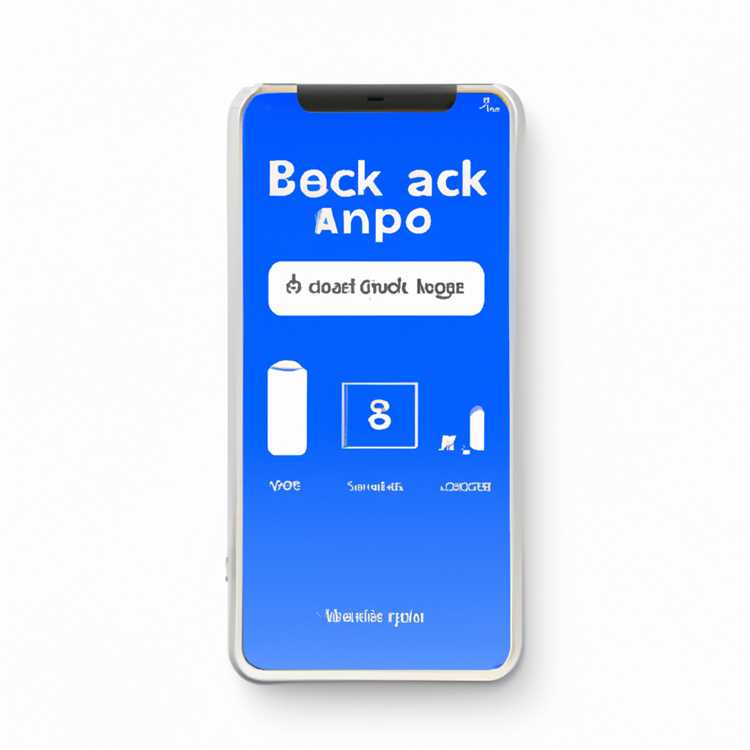Kişisel bilgileriniz olması durumunda Word Belgelerinizi bir parola ile kilitlemek iyi bir fikirdir. Bu, bilgisayarınıza erişimi olan herkesin kişisel bilgilerinizi görüntülemesini önleyecektir.
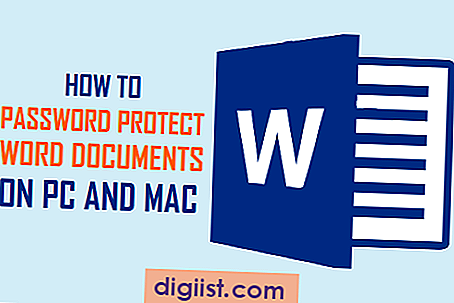
PC veya Mac'te Word Belgelerini Parola ile Koruyun
Günlükleri, günlükleri ve kağıttan yapılmış not bobinlerini kullanmak yerine, günlükleri, günlükleri ve her türlü kişisel bilgiyi PC veya Mac'te Microsoft Word Belgeleri'nde depolamayı tercih eden birçok kullanıcı vardır.
Bu alışkanlığın dezavantajı, bilgisayarınıza erişimi olan herkesin Word Belgelerinizi açabilir ve tüm günlüğünüzü, günlüğünüzü okumaya veya kişisel bilgilerinizi görüntülemeye başlamasıdır.
Neyse ki Microsoft Office'in tüm sürümleri, bir Word Belgesini parola ile korumanıza izin veren yerleşik bir özelliğe sahiptir.
Office 2007, 2010, 2013 ve 2016'da hem bilgisayarda hem de Mac'te Microsoft Word Belgelerini parola ile koruma adımlarını aşağıda bulacaksınız.
Önemli: Belirlediğiniz parolanın hatırlayabileceğiniz veya güvenli bir yerde saklayabileceğiniz bir şey olduğundan emin olun.
PC'de Office 2013 ve 2016'da Şifre Koruması Word Belgesi
PC'de Office 2013 ve 2016'da Word Belgeleri için bir parola oluşturmak çok basit ve kolay bir prosedürdür.
1. Parola koruması yapmak istediğiniz Word Belgesini açın
2. Word Belgesi açıldıktan sonra, ekranınızın sol üst köşesinde bulunan Dosya seçeneğini tıklatın.

3. Bir sonraki ekranda, zaten Bilgi ekranında değilseniz, soldaki menüden Bilgi'ye tıklayın.

4. Ardından Belgeyi Koru'ya tıklayın (yukarıdaki resme bakın)
5. Sonraki açılır menüden Şifreyle Şifrele seçeneğini tıklayın

6. Ardından, bir açılır pencere göreceksiniz, Word Belgesi şifresini girin ve Tamam'a tıklayın. Bir sonraki açılır pencerede şifreyi tekrar girin ve bir kez daha Tamam'a tıklayın.

7. Şimdi, Word belgesini kapatın ve az önce yaptığınız değişiklikleri kaydetmek için Kaydet'e tıklayın.
Bundan sonra, birisi bu Word belgesini açmaya çalıştığında, Word Belgesini görüntülemek için bir şifre girmeleri gerekecektir.
Mac'te Office 2013 ve 2016'da Word Dokümanını Parola ile Koruyun
Mac'te Office 2013 ve 2016'da bir Word Belgesini parola ile koruma yordamı, bunu PC'de yapma yordamından farklıdır.
1. Mac'inizde parola koruması yapmak istediğiniz Word Belgesini açın
2. Belge açıldıktan sonra, üst taraftaki İnceleme sekmesini tıklayın (Aşağıdaki resme bakın)

3. Ardından Belgeyi koru'ya tıklayın (Aşağıdaki resme bakın)

4. Bir sonraki ekranda, belgeyi açmak için bir Parola ve belgeyi değiştirmek için bir Parola ayarlama seçeneğiniz vardır. Parolayı kutuların birine veya her ikisine de girebilir ve Tamam'ı tıklayabilirsiniz.

5. Ardından, bir açılır pencere göreceksiniz, şifrenizi tekrar gireceksiniz ve şifrenizi kaydetmek için Tamam'a tıklayın.
Bundan sonra siz veya başka biri bu Word belgesini açmaya çalıştığında, sizden bir parola girmeleri istenir.
Office 2007 ve 2010'da Parola Korumalı Word Belgesi
Office 2007 ve 2010'da Word Belgesini parola ile koruma işlemi, Office 2013 ve 2016'da yapmaktan tamamen farklıdır.
1. Parola koruması yapmak istediğiniz Word belgesini açın.
2. Ardından, sol üst köşede bulunan Office simgesine tıklayın

3. Açılır menüden farenizi Hazırla seçeneğinin üzerine getirin ve ardından Belgeyi Şifrele'ye tıklayın (yukarıdaki resme bakın)
4. Açılır pencereden Word belgeniz için bir parola girin

5. Bir sonraki açılır pencerede şifreyi girin.
6. Bir şifre belirledikten sonra, x simgesine tıklayın ve ardından açılır pencereden şifrenizi kaydetmek için Kaydet'e tıklayın.
Office 2013 ve 2016'da Word Belgesinden Parolayı Kaldırma
Artık Word Belgenizi parola ile korumak istemiyorsanız parolayı kaldırabilirsiniz.
1. Parolayı kaldırmak istediğiniz Word Belgesini açın ve Dosya> Bilgi> Belgeyi Koru'ya tıklayın.

2. Açılır menüden Şifreyle Şifrele'yi tıklayın

3. Açılır pencerede mevcut şifreyi silin ve Tamam'a tıklayın

4. Şimdi Word belgesini kapatın ve şifreyi kaldırmak için Kaydet'e tıklayın.
Mac kullanıcısıysanız, artık gerekmemesi durumunda Word belgesinden parolayı da kaldırabilirsiniz.
1. Parolayı kaldırmak istediğiniz Word Belgesini açın ve Gözden Geçir sekmesine tıklayın

2. Ardından Belgeyi Koru'ya tıklayın.

3. Bir sonraki ekranda, parola kutusundaki parolayı temizleyin ve değişiklikleri kaydetmek için Tamam'ı tıklayın.

Office 2007 ve 2010'da Word Belgesinden Parolayı Kaldırma
Bir Word Belgesinden parolayı kaldırmak istiyorsanız, aşağıdaki adımları izleyin.
1. Parolayı kaldırmak istediğiniz Word Belgesini açın
2. Ekranınızın sol üst köşesinde bulunan Office simgesini tıklayın.

3. Ardından farenizi Hazırla seçeneğinin üzerine getirin ve Belgeyi Şifrele'ye tıklayın (yukarıdaki resme bakın)
4. Açılır pencereden şifreyi silin ve Tamam'a tıklayın

5. Şimdi Word belgesini kapatın ve şifreyi kaldırmak için Kaydet'e tıklayın